Ao cadastrar o seu perfil microsoft no painel HOST, é feita a escolha de um domínio fornecido pela Microsoft (OnMicrosoft.com).
É possível dar mais personalidade aos serviços oferecidos pela sua organização ao configurar um domínio externo. Para isso, basta seguir o tutorial de configuração de domínio no painel admin Microsoft.
|
Quando usar essa FAQ?
|
1º Passo
Acesse o centro de administração Microsoft 365 com a sua conta administrativa do Perfil Microsoft e clique em “Adicionar domínio”:
2º Passo
Escreva seu domínio no campo “Nome de domínio” e clique em “Usar este domínio”:
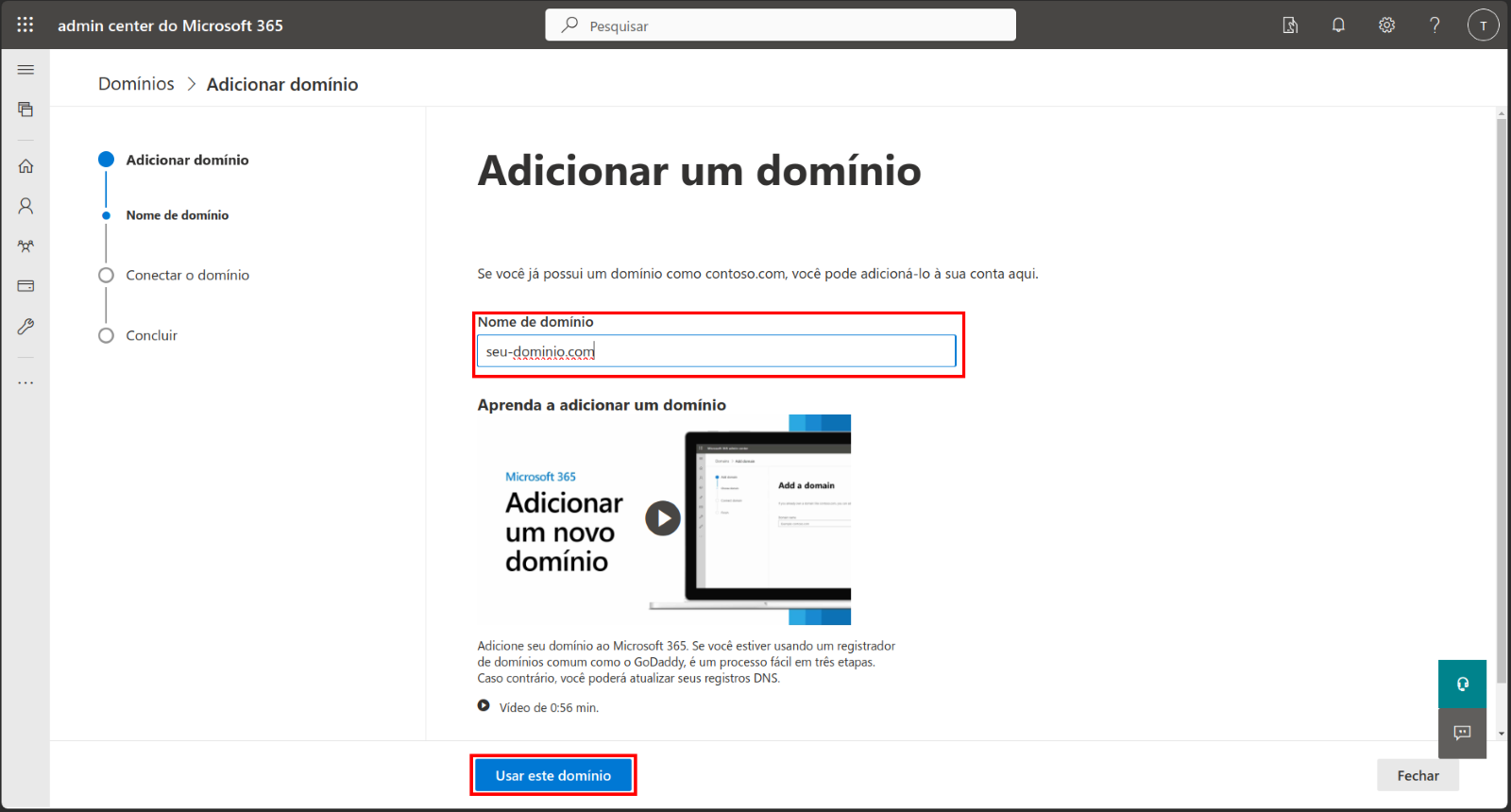
3º Passo
Será necessário comprovar que você é proprietário do domínio. Para isso, recomendamos que selecione a opção “Adicionar um registro TXT aos registros DNS do domínio” e selecione “Continuar”:

3.1 – Após ter selecionado a opção “Adicionar um registro TXT aos registros DNS do domínio”. Atenção aos três dados, fornecidos pela Microsoft, no centro da tela (veja na imagem abaixo):

Em outra aba ou janela, entre no site que seu domínio está registrado (no campo “Detectamos que seu provedor de host DNS é” há uma sugestão de onde seu domínio está hospedado), localize onde você gerencia suas configurações de DNS (pode ser encontrado por Gerenciamento de DNS, Painel de controle ou algo similar) e insira os dados dos campos informados pela Microsoft nos campos relacionados.
Retorne ao Centro de Administração e selecione “Verificar”. ATENCÃO: A verificação pode levar até 30 minutos.
Se você receber um erro, verifique se inseriu o registro TXT corretamente, e depois selecione “Tentar novamente”.

Agora você pode conectar seus domínios, e-mails e serviços online ao Microsoft 365.
4º Passo
| Importante: Caso você esteja configurando seu domínio para utilizar entre dois serviços de e-mail (Exemplo: E-mail Pro + Exchange), marque a opção “Ignorar e fazer isso mais tarde” e pule as demais etapas, siga os passos da FAQ. |
Após a verificação, escolha como você deseja fazer as alterações de DNS necessárias para que a Microsoft utilize seu domínio. É recomendável selecionar “Gerenciar seus próprios registros DNS”.

5º Passo
Volte para o site onde seu domínio está hospedado. Para iniciar o roteamento de e-mail através do Microsoft 365. Na etapa “Adicionar registros DNS,” selecione “Exchange e Proteção do Exchange Online” e depois selecione “Continuar”.
Se não quiser configurar um e-mail, desmarque a seleção ”Exchange e Proteção do Exchange Online” e continue sem adicionar registros DNS para ela:

Caso opte por utilizar o serviço da Microsoft “Exchange e Proteção do Exchange Online” é recomendado desmarcar os itens selecionados em “Opções avançadas”.
Na página onde o seu domínio está hospedado, insira os dados de registro: MX, CNAME e TXT fornecidos pela Microsoft e depois, no painel Administrativo Microsoft, selecione “Continuar”:

6º Passo
Pronto! A instalação está concluída e você já pode retornar ao Centro de Administração.

| Importante: Caso queira que este domínio funcione juntamente com caixas UOL E-mail PRO, você deverá seguir a seguinte página de configuração também FAQ. |
Caso ainda tenha dúvida, acessa a documentação da Microsoft para saber mais.






